Когато става въпрос за безжично слушане на музика, повечето хора мислят за Bluetooth. Той е вграден в почти всеки смартфон на планетата и огромен брой таблети, настолни компютри и лаптопи също го имат. Но ако притежавате хардуер на Apple, трябва да знаете за Bluetooth алтернатива, която работи през Wi-Fi, наречена Apple AirPlay 2.
Съдържание
- Какво все пак е AirPlay?
- Какво прави AirPlay 2?
- AirPlay работи ли на всичките ми устройства на Apple?
- Как AirPlay 2 е различен от Bluetooth?
- Кои устройства работят с AirPlay 2?
- Как да започнете да използвате AirPlay 2
- Проблеми със съвместимостта на AirPlay 2
AirPlay 2 е много повече от проста опция за сдвояване: Позволява ви да изпращате и двете аудио и видео към нарастващо разнообразие от устройства, като телевизори, високоговорители, Apple TV кутии, Macs и приемници за домашно кино, всичко без жици. Ако притежавате повече от едно аудио устройство, съвместимо с AirPlay 2, можете да предавате поточно музиката си само към едно от тях, някои от тях или всички, без да губите синхронизация. Ако това ви звучи страхотно, останете с нас. Ще посочим всички вълнуващи функции на AirPlay 2 и ще ви покажем как да го използвате.
Препоръчани видеоклипове
Какво все пак е AirPlay?

Първоначално дебютирал през 2004 г. като AirTunes, AirPlay е патентован пакет от безжични протоколи на Apple предназначени да позволяват на потребителите да „хвърлят“ аудио и видео сигнали от едно „изпращащо“ устройство към един „приемник“ устройство. Поточното съдържание включва музика, видео, снимки и споделяне на екрана, всички от които запазват своите метаданни, когато се изпращат чрез AirPlay.
Свързани
- Най-добрите аксесоари за AirPods и AirPods Pro 2 за 2022 г
- Apple AirPods Pro 2 срещу. Google Pixel Buds Pro
- Как да поръчате предварително новите Apple AirPods Pro 2
Тогава изпращащите устройства включваха компютри с Windows, работещи с Apple Music, iOS устройства, включително iPhone, iPod, iPad и Mac компютри с macOS X Mountain Lion или по-нова версия (в зависимост от процесор).
Приемните устройства включваха отдавна прекратените AirPort Express рутери на Apple, но сега включват Apple TV, HomePod на Apple, HomePod поколение 2, HomePod Mini, Mac компютри с Monterey macOS или по-нова инсталирана и голямо разнообразие от поддържани безжични високоговорители на трети страни, както и брой смарт телевизионни платформи.
AirPlay също ви позволява да „огледате“ екрана на устройство с iOS/iPadOS/MacOS към Apple TV, така че не се оказвайте с група хора, скупчени около малък екран, само за да видите карта, снимка, видео, и т.н.
Какво прави AirPlay 2?

Обявен през 2017 г., AirPlay 2 се основава на оригиналния набор от функции на AirPlay и ви позволява да упражнявате по-голям контрол върху AirPlay устройства чрез Apple HomeKit платформа. С него можете:
- Предавайте поточно музика към множество високоговорители, съвместими с AirPlay 2, едновременно, създавайки истинска система за стрийминг в много стаи. При оригиналния AirPlay можеше да се използва само един наведнъж.
- Начало на Apple съвместимост. Можете да използвате приложението Home, за да маркирате тези AirPlay 2 устройства и да ги добавите към стаи и сцени, които след това могат да бъдат автоматизирани. За феновете на гласовия асистент Siri на Apple това е голяма работа, защото Siri може да контролира всички устройства, които HomeKit разпознава. Първоначално това работеше само с абонамент за Apple Music, но Apple добавяше поддръжка, включително Deezer, Spotify, Pandora и др.
- Ако притежавате два от HomePod на Apple или HomePod Minis, можете да използвате AirPlay 2, за да ги настроите като стерео двойка.
- Както при AirPlay, AirPlay 2 поддържа аудио потоци със CD качество без загуби — едно от няколкото нива на аудио без загуба, предлагани сега от Apple Music. Нито един от безжичните слушалки на Apple са съвместими с тези формати обаче започват да се появяват безжични слушалки от други производители, които поддържат аудио без загуба през Bluetooth.
- AirPlay 2 може да се използва и за управление на поточно видео и на много повече устройства, отколкото само на Apple TV. Моделите Smart TV от Samsung, LG, Vizio, Toshiba и Sony са вече Съвместим с AirPlay 2, както и всички Телевизори Roku и изберете 4K-съвместими плейърни устройства Roku. За някои хора това ще означава, че вече изобщо нямат нужда от Apple TV устройство – особено след като много от същите тези телевизори ще получат и приложението за телевизия на Apple.
Други устройства, които поддържат AirPlay 2, включват множество звукови ленти, интелигентни термостати като Ecobee и други интелигентни високоговорители.
AirPlay 2 е вграден в iOS, iPadOS и macOS, така че независимо дали използвате iPhone, iPad или компютър, ще имате пълен контрол върху възпроизвеждането.
AirPlay работи ли на всичките ми устройства на Apple?
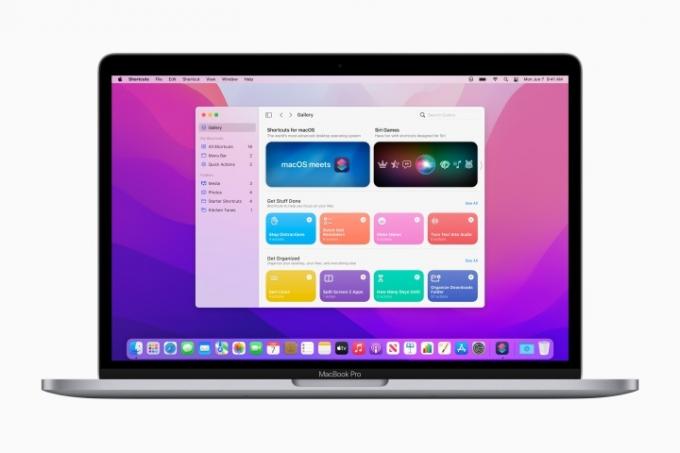
AirPlay 2 е вграден в iOS, iPadOS и macOS, така че независимо дали използвате мобилно устройство или компютър на Apple, вие ще имате пълен контрол върху аудио възпроизвеждането. Същото важи и за устройствата за стрийминг Apple TV и Apple TV 4K. tvOS на Apple превръща вашия Apple TV в „изпращащо“ устройство за аудио, така че ако пускате филм на Apple TV, можете да превърнете всеки AirPlay 2 високоговорител във вашия дом в разширена звукова система за домашно кино — удобна функция за тези, които нямат специална звукова лента или 5.1 система за домашно кино система.
С актуализацията на macOS Monterey Apple също добави възможност за AirPlay директно от друго устройство на Apple, като iPhone или iPad, директно към вашия Mac. Това може да се използва за показване на медии на по-голям екран, ако искате да ги споделите с публика, наред с други цели. Тази поддръжка за macOS е достъпна само за модели Mac, продадени през последните няколко години, но работи на MacBook, iMac, Mac Mini и др.
Как AirPlay 2 е различен от Bluetooth?

Въпреки че и AirPlay, и Bluetooth позволяват безжично предаване на аудио, има няколко важни разлики:
- Въпреки името, AirPlay и AirPlay 2 ще работят през всяка IP мрежова връзка, независимо дали е кабелна или безжична (Wi-Fi). Единственото правило е, че всички AirPlay устройства трябва да са в една и съща мрежа. За съжаление, това също означава, че AirPlay няма да работи, когато сте далеч от дома или офиса си, освен ако нямате преносим маршрутизатор за пътуване, който можете да използвате, за да създадете временна Wi-Fi мрежа.
- Bluetooth може директно да свързва безжично устройства, без да е необходима обща IP базирана мрежа.
- AirPlay е собственост на Apple. В момента компанията позволява само на устройства на Apple да използват AirPlay за поточно предаване на медии. Bluetooth е отворен стандарт. Всяка компания може да избере да включи Bluetooth стрийминг в своите устройства.
- AirPlay може да изпраща видео, както и аудио, докато Bluetooth работи само с аудио.
- Но тъй като AirPlay използва Wi-Fi и Ethernet, той има по-голяма честотна лента за работа и по този начин може да поддържа аудио стрийминг с по-високо качество от Bluetooth.
- Безжичният обхват на Bluetooth е по-къс от Wi-Fi и по-трудно преминава през стени и други препятствия.
- Можете да използвате Bluetooth високоговорител като високоговорител, ако има микрофон, а някои ще ви позволят да създавате стерео двойки през Bluetooth. AirPlay няма същите функции, ориентирани към микрофона.
- Bluetooth е по-универсален стандарт и се използва за сдвояване на клавиатури, мишки и много други. AirPlay е фокусиран върху поточно предаване на медии.
Кои устройства работят с AirPlay 2?

Както бе споменато по-горе, списъкът с подаващи устройства на AirPlay 2 е доста кратък и включва предимно устройства с iOS (те ще имат нужда от iOS 11 или по-нова версия) и Mac компютри (macOS 10.13 или по-нова версия) — няма да работи на устройства, произведени преди 2011.
Списъкът с приемни устройства, от друга страна, се разраства бързо и според нашите преброявания включва много марки безжични високоговорители и AV приемници , плюс нарастваща селекция от телевизионни марки (ако не броите Телевизори Roku, които се предлагат от няколко различни производителя). AirPlay 2 разширява обхвата си и в света на стрийминг, благодарение на поддръжката на устройства Roku.
Ето само няколко от компаниите, които вече поддържат AirPlay 2 на някои от своите продукти:
- Amazon Omni и Fire TV
- Bang & Olufsen
- Bluesound
- Бозе
- Бауърс и Уилкинс
- Окончателна технология
- Denon
- Девиалет
- Ecobee
- Икеа
- LG
- Libratone
- Маршал
- Marantz
- Макинтош
- Наим
- Пионер
- Полк аудио
- Року
- Samsung
- Sonos
- Sony
- Vizio
Както може да очаквате, това вероятно е само малка част от компаниите, които планират евентуално да добавят поддръжка на Airplay 2 към своите продукти. Освен това някои съществуващи приложения и продукти могат да бъдат актуализирани, за да поддържат AirPlay 2, в допълнение към новоразработените приложения и продукти. Скорошен пример идва от Bose, който добави AirPlay 2 към своите безжични високоговорители SoundTouch, някои от които вече бяха на години.
Така че, ако имате някои луксозни черно-бели високоговорители с Wi-Fi, не ги продавайте още!
Как да започнете да използвате AirPlay 2
Ако имате съвместими устройства, използването на AirPlay 2 е много лесно, но има няколко различни начина да го направите.
Използване на AirPlay за огледален екран

На iOS/iPad OS устройство влезте в Центъра за управление и изберете иконата на двата взаимосвързани правоъгълника. Това ще изведе списък с налични устройства за отразяване на екрана във вашата мрежа, като Apple TV или съвместим Mac. Изберете този, който искате.
Използване на AirPlay за поточно видео
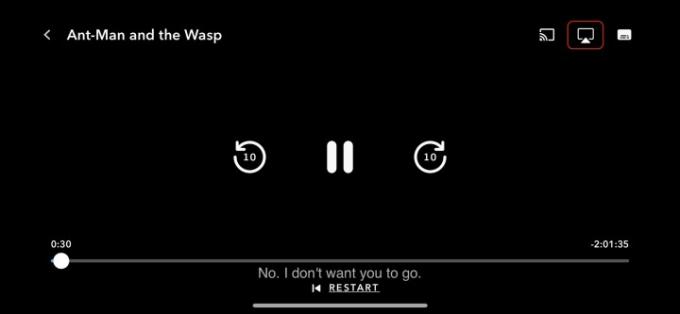
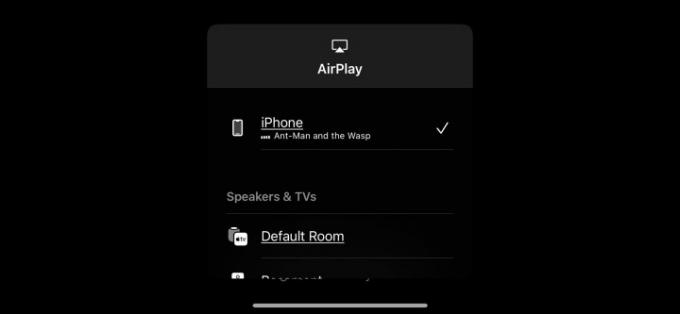
В AirPlay-съвместимо приложение на iOS/iPad OS устройство започнете да възпроизвеждате видеоклип. Еднократното докосване на екрана трябва да покаже набор от икони в горния десен ъгъл. Потърсете правоъгълника с триъгълник, насочен към дъното, и го изберете. Трябва да изведе списък с налични видео AirPlay устройства във вашата мрежа, като Apple TV или съвместим Mac. Изберете този, който искате.
Използване на AirPlay за поточно аудио
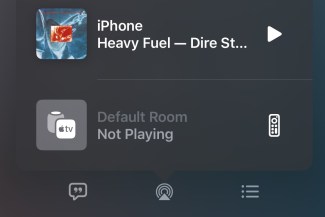
Има два начина за AirPlay Audio на iOS/iPad OS устройство. Ако вашето приложение поддържа AirPlay, на екрана Now Playing може да видите триъгълник с излъчваща се поредица от концентрични пръстени. Избирането на тази икона ще покаже списък с налични AirPlay аудио устройства във вашата мрежа, като безжичен високоговорител или AirPlay-съвместим AV приемник. Изберете този, който искате.
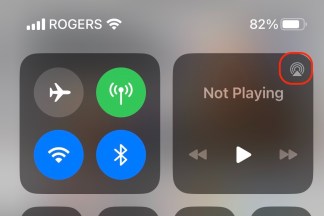
Ако вашето приложение не поддържа директно поточно предаване на AirPlay, можете да създадете AirPlay връзка към съвместим високоговорител с помощта на Центъра за управление. Потърсете медиен контролен панел, който има същия триъгълник с икона на излъчващи концентрични пръстени, и го изберете. Това ще изведе списък с налични AirPlay аудио устройства във вашата мрежа, като безжичен високоговорител или AirPlay-съвместим AV приемник. Изберете този, който искате.
На Mac аудио опциите на AirPlay се намират в менюто Звук. Това често е достъпно от горната лента с менюта на Mac, но ако иконата не е там, можете да получите достъп до нея от приложението System Preferences. Изберете AirPlay устройството, което искате от списъка.
Проблеми със съвместимостта на AirPlay 2

Съвместимостта с AirPlay 2 може да варира и някои устройства може да остареят от съвместимостта с AirPlay, особено когато става въпрос за нови функции. Това е най-малко вероятно със собствените устройства на Apple, но все още могат да възникнат проблеми. Например, когато беше пуснат iOS 16, актуализираните iPhone загубиха съвместимостта на AirPlay 2 с някои от най-старите Apple TV от 2010 и 2012 г. Все още не е сигурно дали това е умишлено или не, но ако работите с устройства, които са на десетилетие или повече, знайте, че може да се натъкнете на някои оперативни проблеми.
Препоръки на редакторите
- Apple AirPods Max 2: какво знаем, какво искаме и колко ще струва
- Apple AirPods Pro 2 срещу. AirPods Pro: Какво ново?
- Apple AirPods Pro 2 срещу. Samsung Galaxy Buds 2 Pro
- Новите AirPods Pro 2 на Apple използват камерата на вашия iPhone, за да изследват ушите ви
- Apple е готова да представи AirPods Pro 2, се казва в доклада




